當前位置:首頁 > 幫助中心 > 神州筆記本電腦如何用u盤裝系統(神州筆記本電腦怎么用u盤裝系統)
神州筆記本電腦如何用u盤裝系統(神州筆記本電腦怎么用u盤裝系統)
神州筆記本電腦如何用u盤裝系統?在如今的科技時代,筆記本電腦已經成為人們生活中不可或缺的工具之一。而神州筆記本電腦作為國內知名品牌,備受消費者的青睞。然而,隨著時間的推移,筆記本電腦的系統也會變得越來越緩慢,甚至出現各種故障。為了解決這些問題,許多用戶選擇使用U盤來重新安裝系統。那么,接下來就讓我們一起來了解一下神州筆記本電腦怎么用u盤裝系統吧!
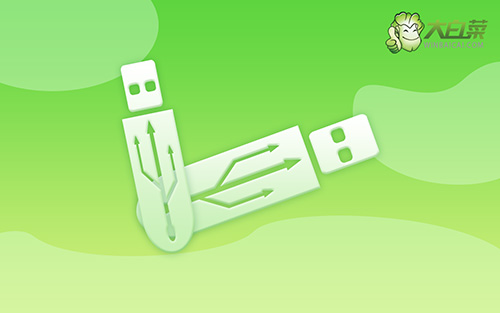
神州筆記本電腦如何用u盤裝系統
一、制作u盤啟動盤
1、將U盤接入電腦后,下載大白菜U盤啟動盤制作工具壓縮包備用。
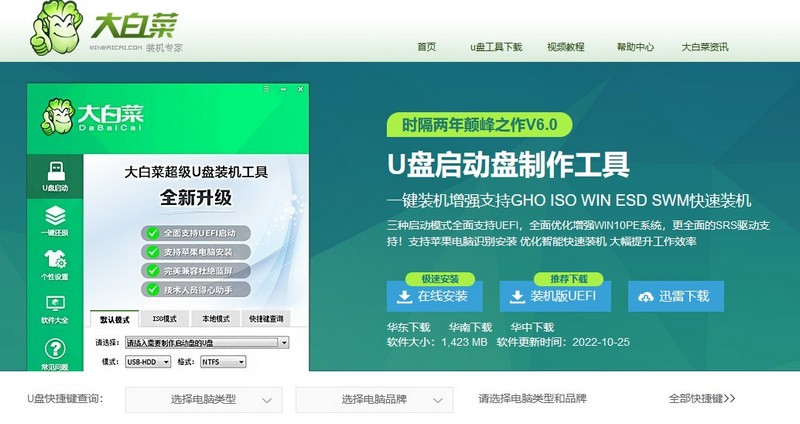
2、解壓并打開u盤啟動盤制作工具,默認設置,點擊一鍵制作成usb啟動盤。
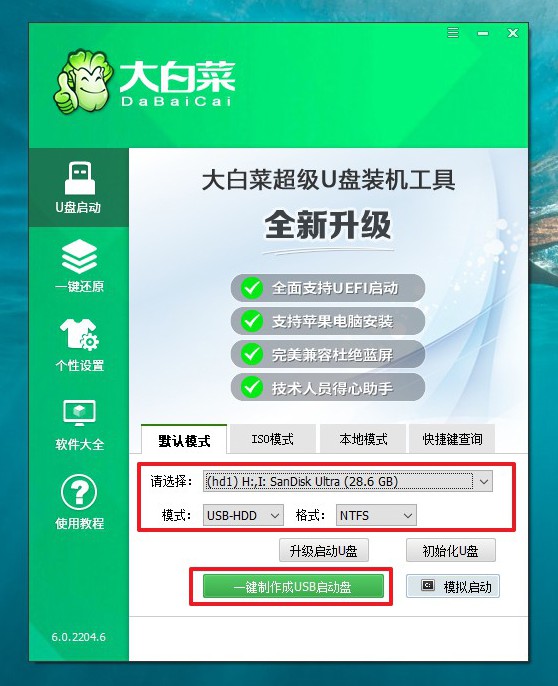
3、接著,就可以下載Windows鏡像系統到U盤啟動盤了。
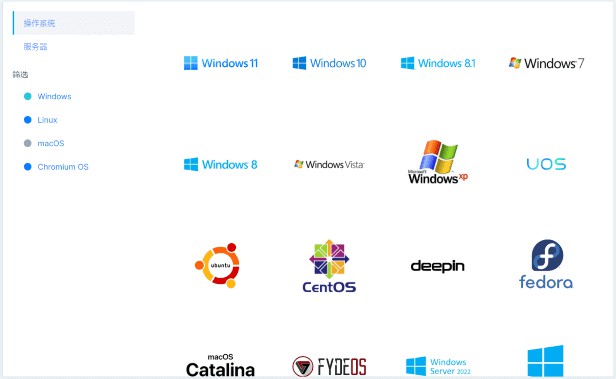
二、u盤啟動電腦
1、u盤啟動盤和鏡像準備好之后,就可以查詢電腦的u盤啟動快捷鍵設置電腦了。
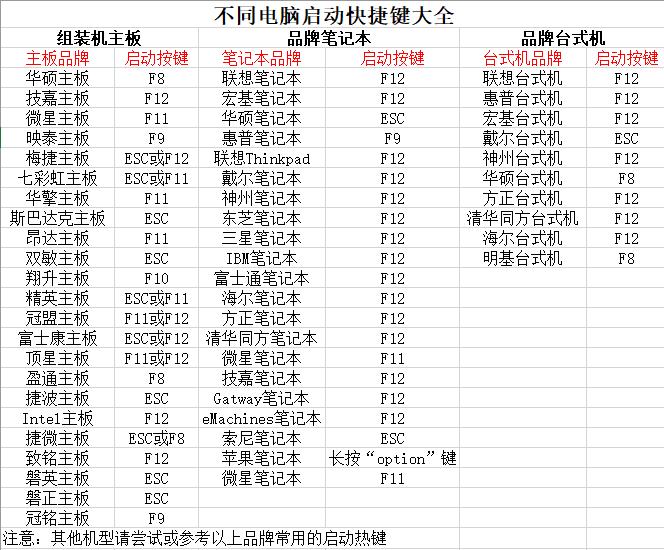
2、u盤啟動盤接入電腦并重啟,出現開機畫面,就迅速按下快捷鍵,在設置界面選中U盤,按下回車。
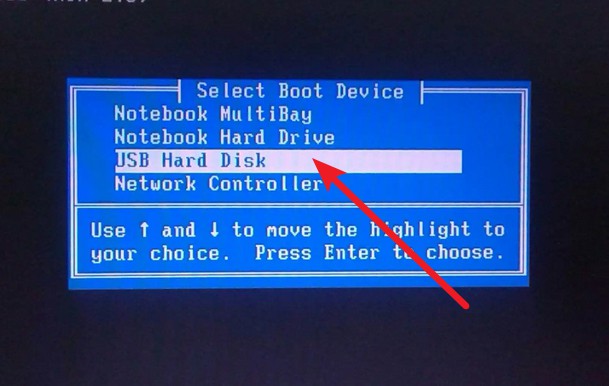
3、按下回車之后,稍等片刻,即可進入大白菜主菜單,選擇【1】選項并回車就可進入winpe桌面。
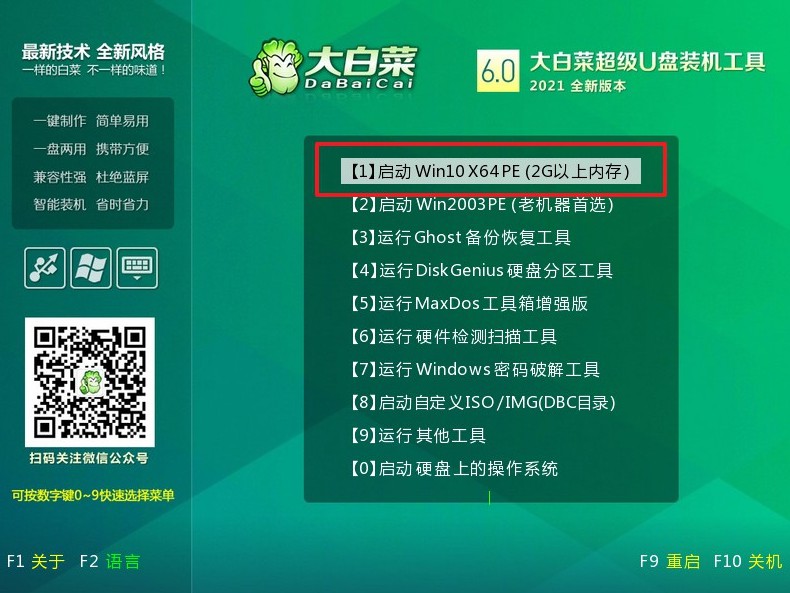
三、u盤啟動盤裝win10系統
1、重裝系統操作不難,在一鍵裝機界面中,找到系統鏡像,勾選C盤,即可點擊“執行”。
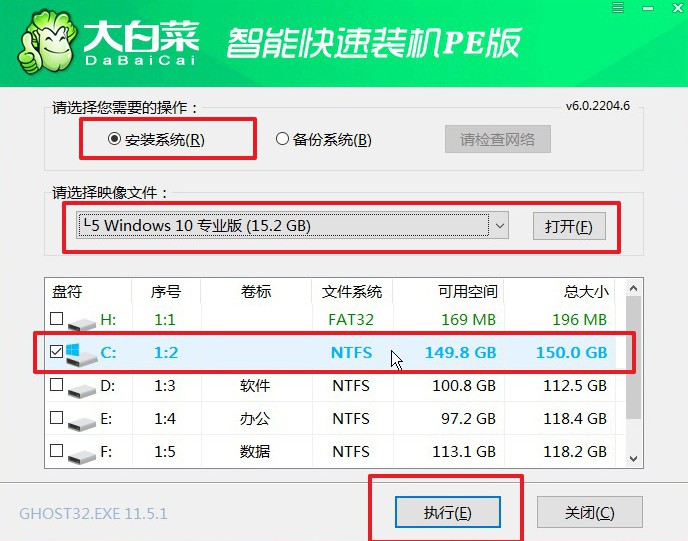
2、接著,大白菜裝機軟件就會彈出還原設置頁面,默認選項,點擊“是”即可。
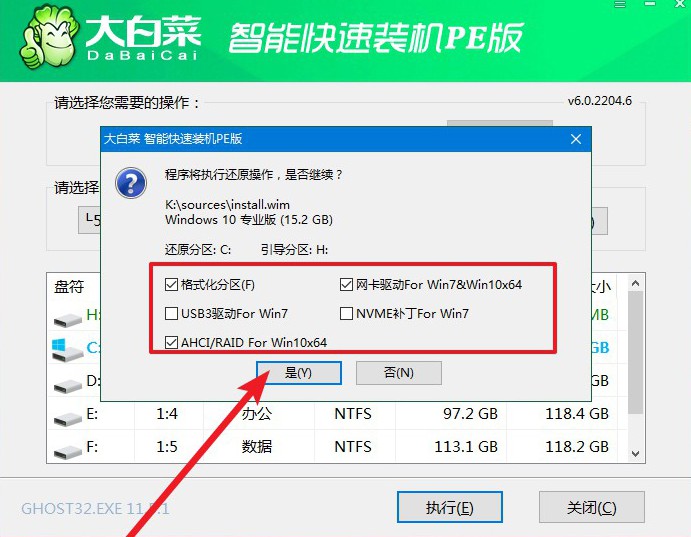
3、如圖所示,在新界面中勾選“完成后重啟”,之后在電腦第一次重啟時,移除u盤啟動盤。

4、裝機軟件會自行進行后續的操作,注意保持電腦不斷電,等待Win10系統安裝完成。
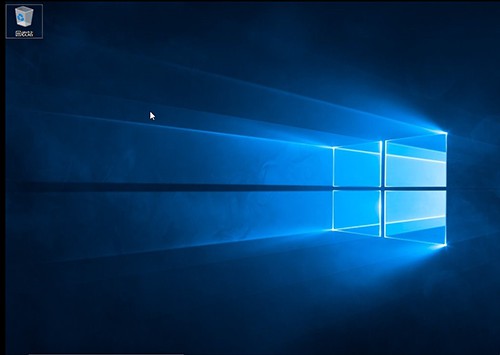
好啦,上面就是本次神州筆記本電腦怎么用u盤裝系統的全部內容了。使用U盤來裝系統是一種簡單而有效的方法,可以幫助我們解決神州筆記本電腦系統出現的各種問題。通過上述步驟,您可以輕松地將系統安裝到您的筆記本電腦上,并享受到流暢的使用體驗。但在操作過程中,務必注意備份重要數據,以免造成不必要的損失。希望本文能夠對您有所幫助,祝您在使用神州筆記本電腦時愉快!

